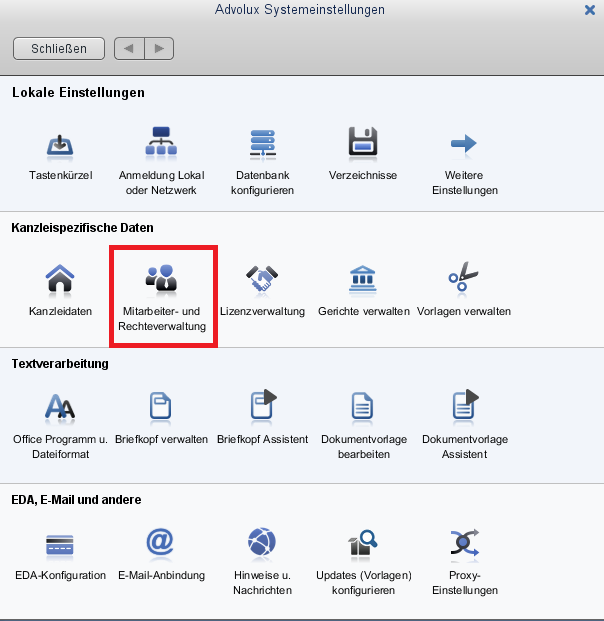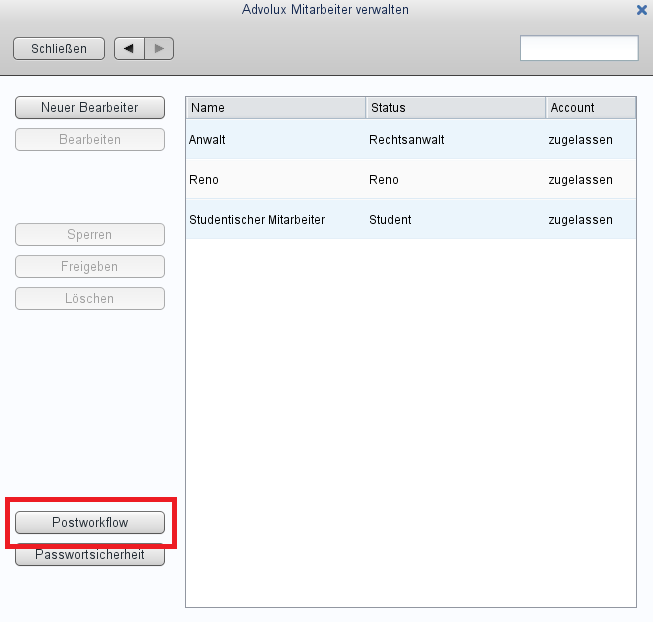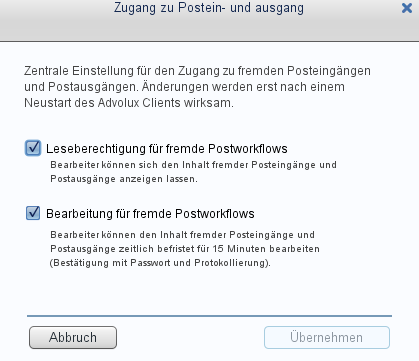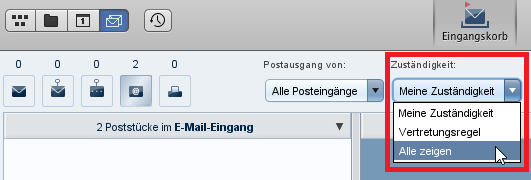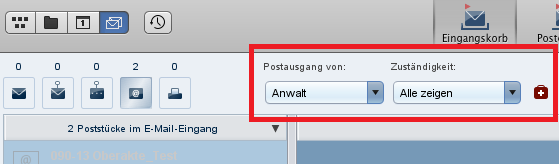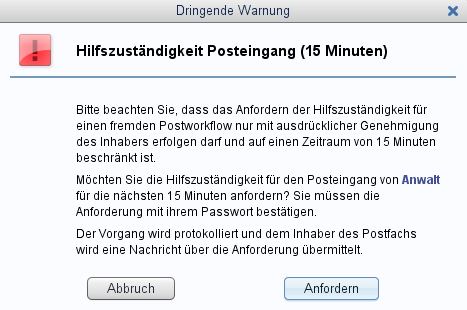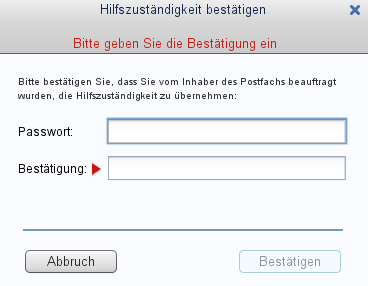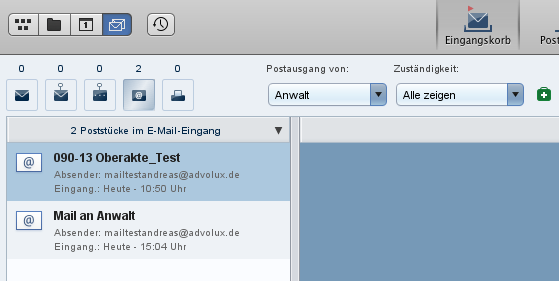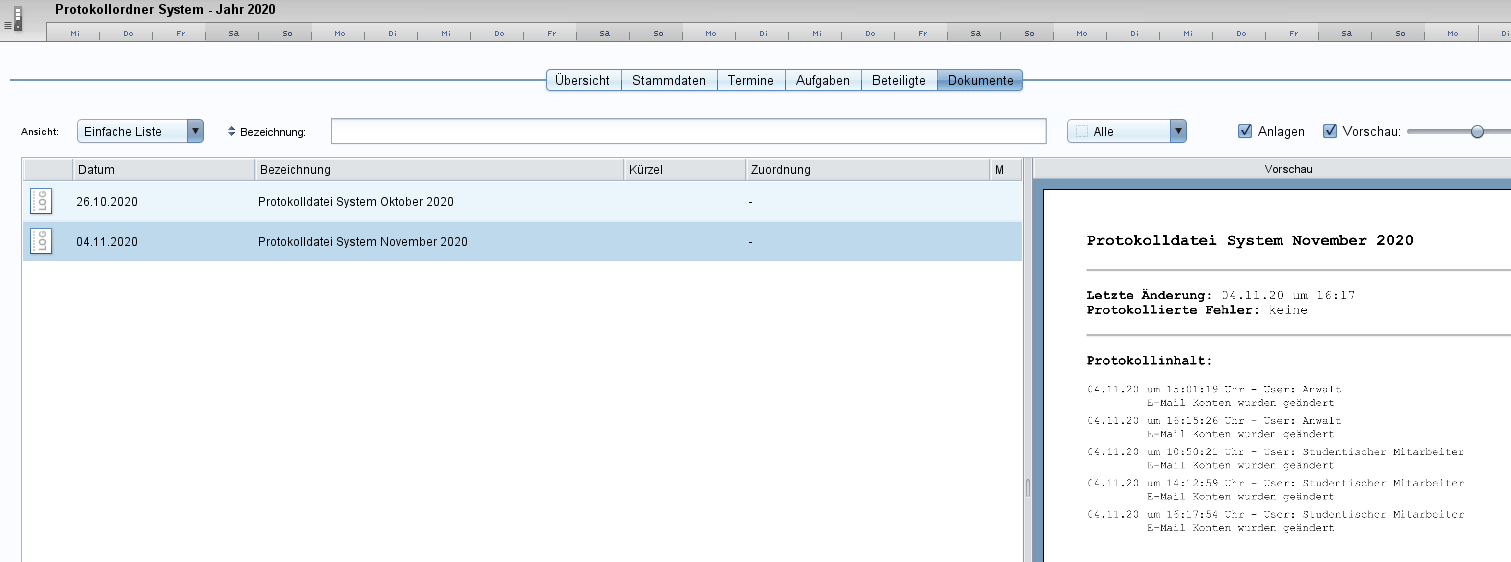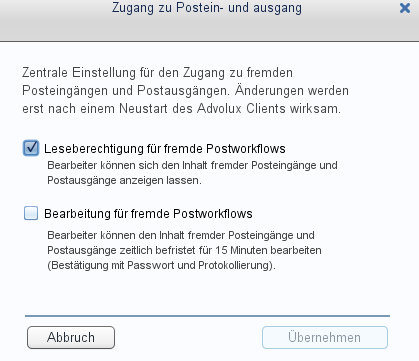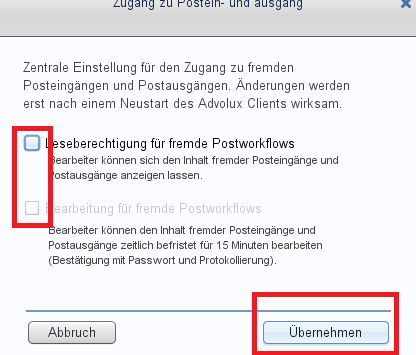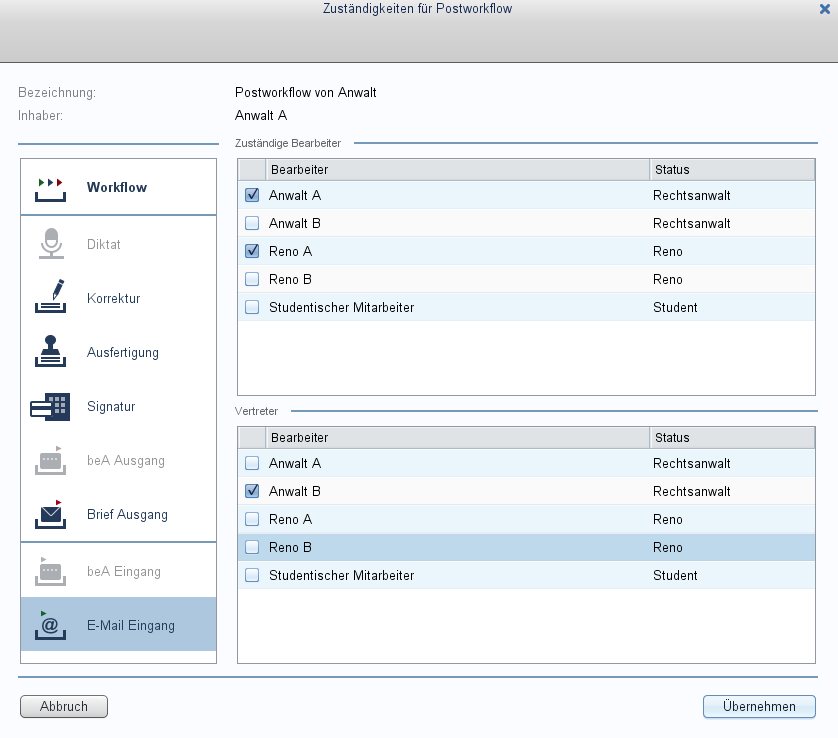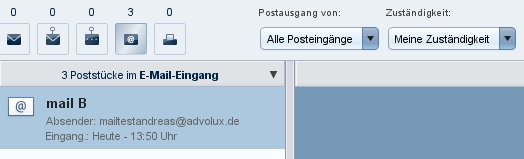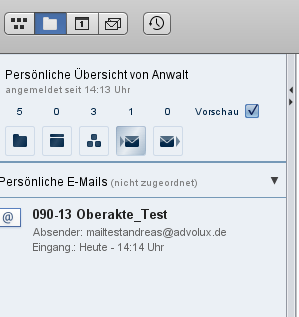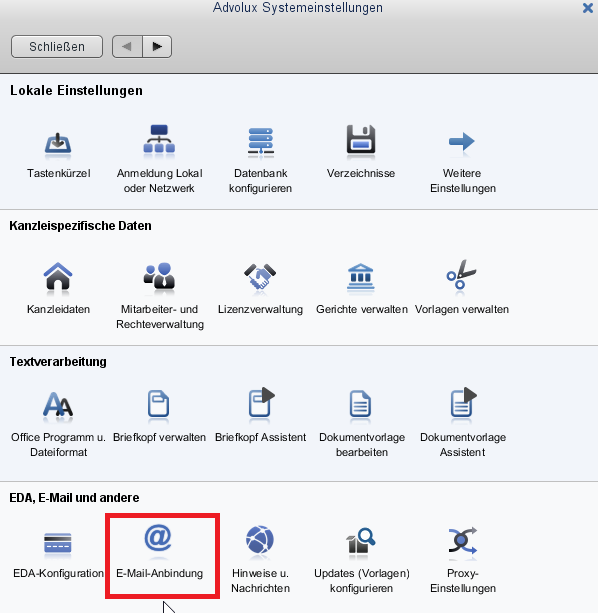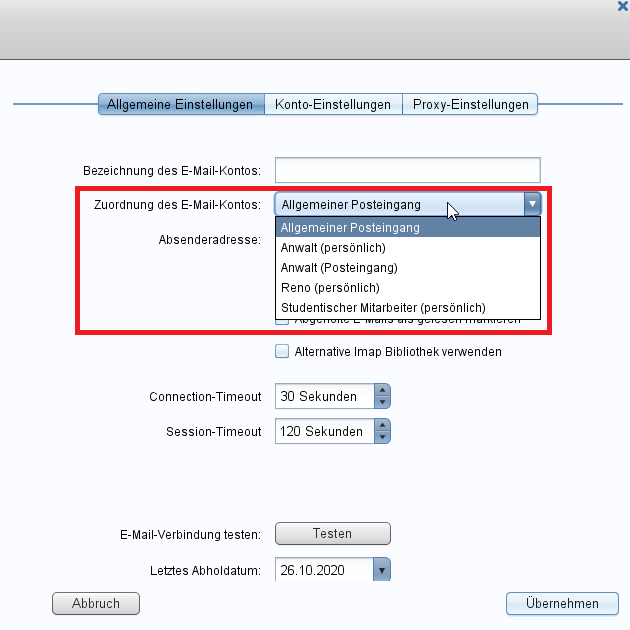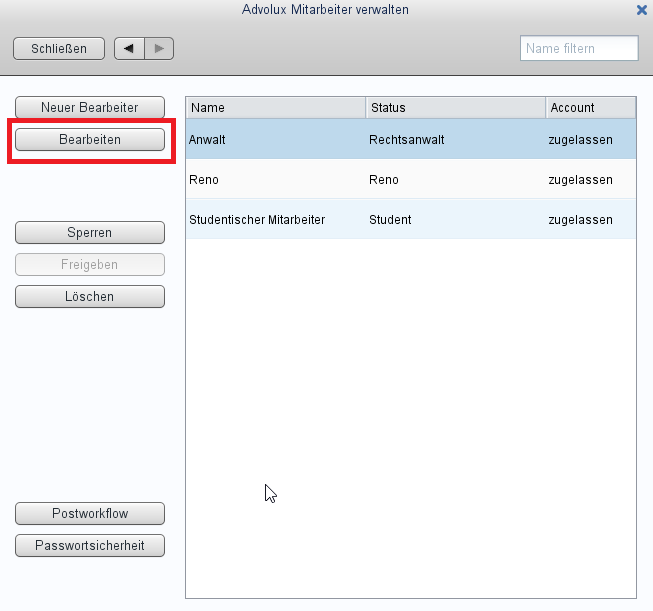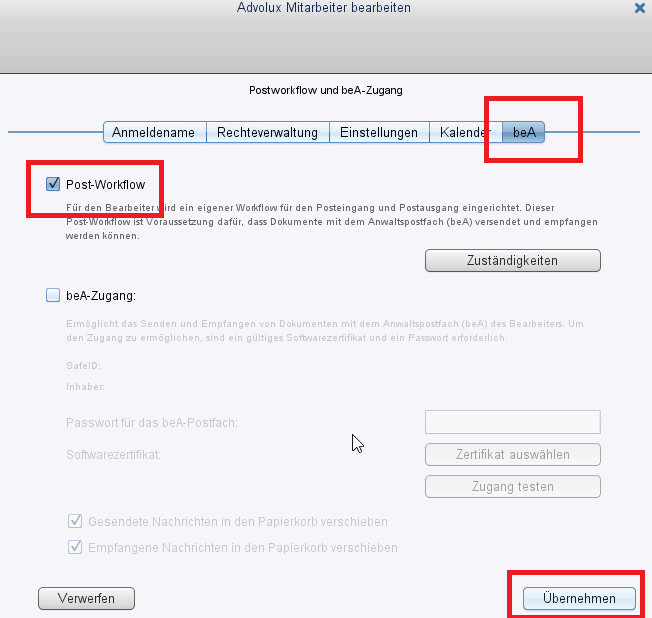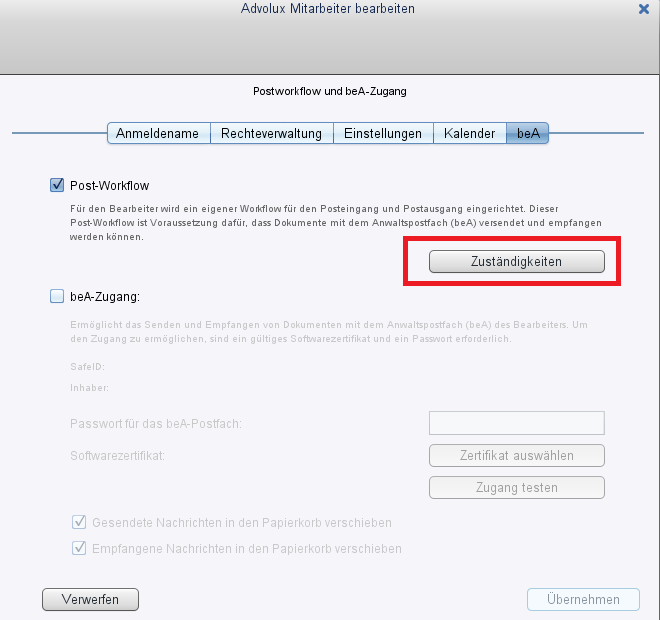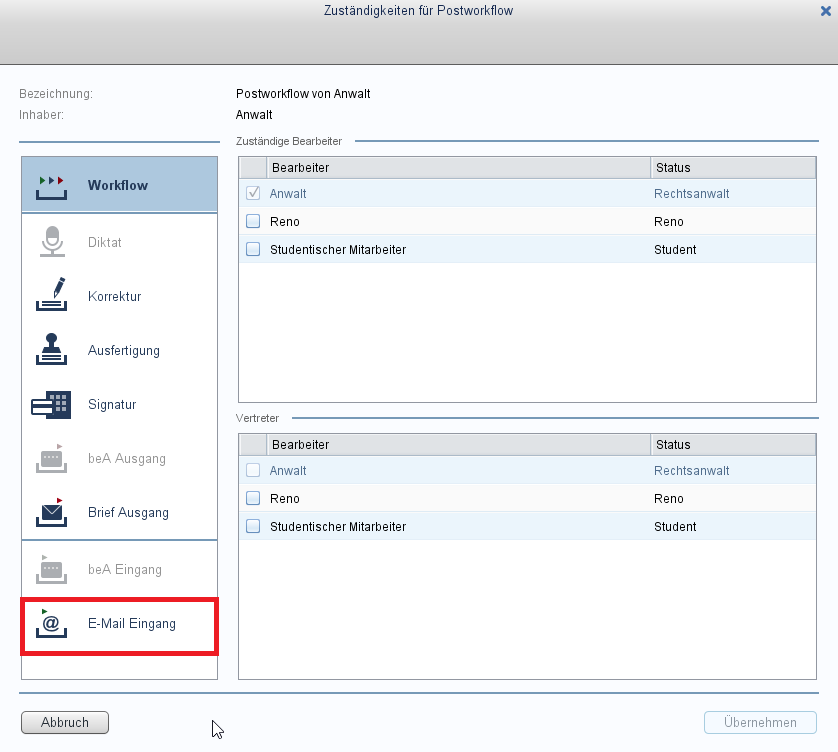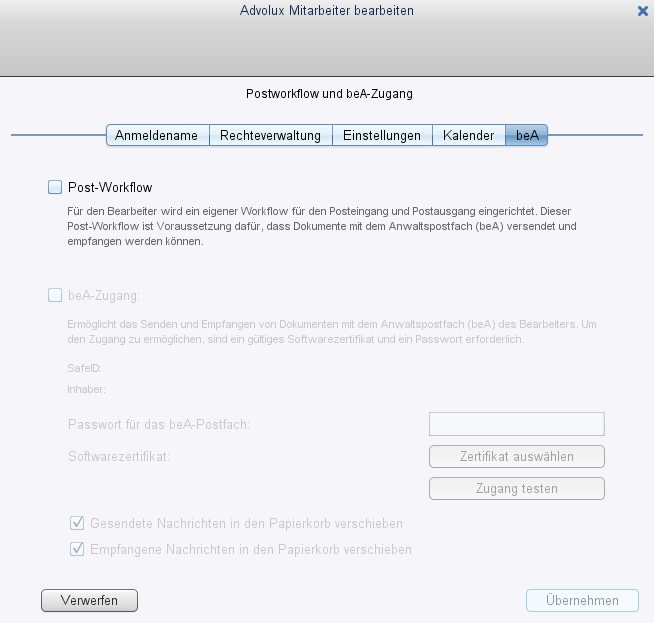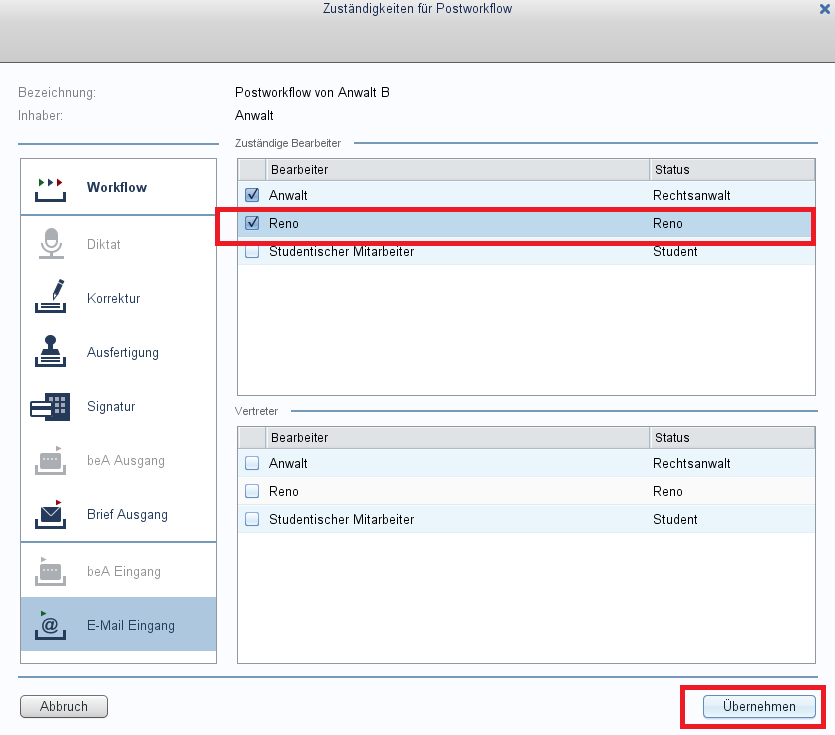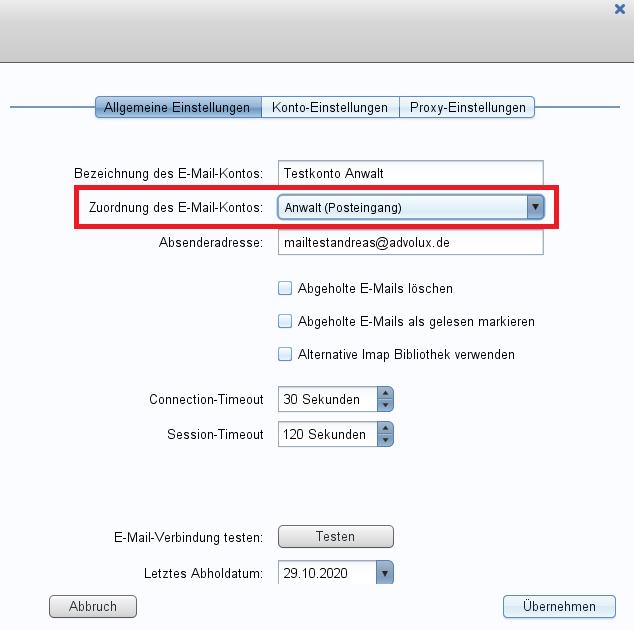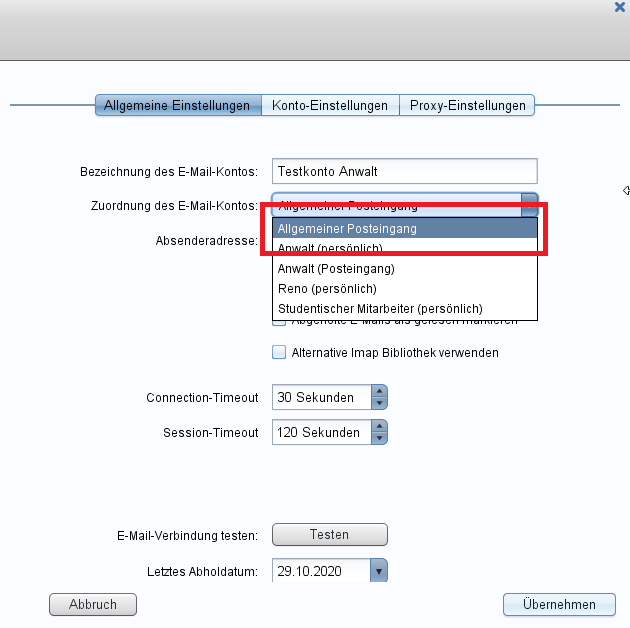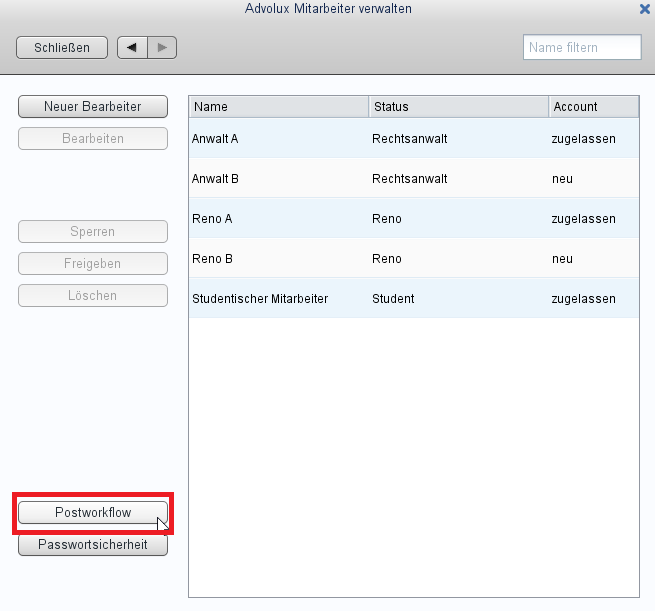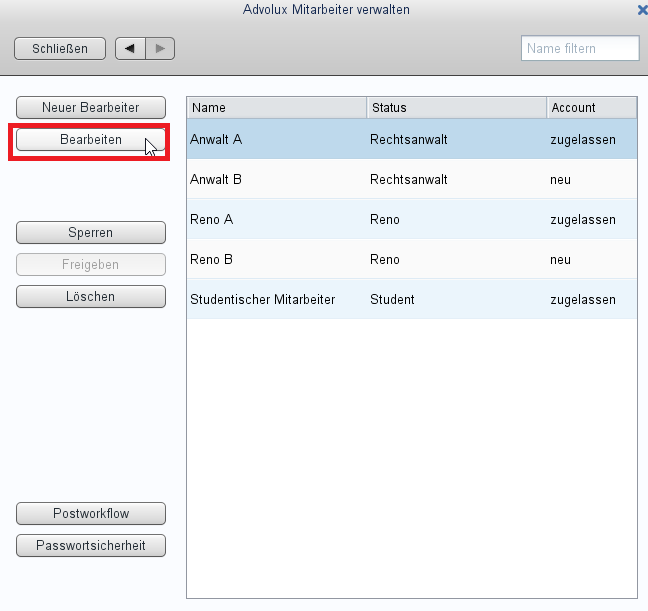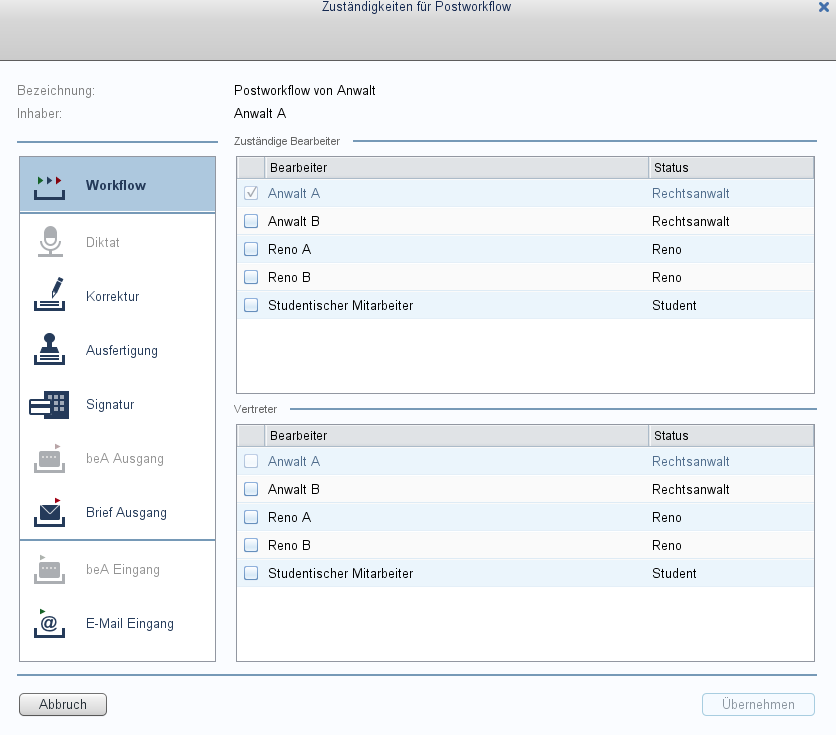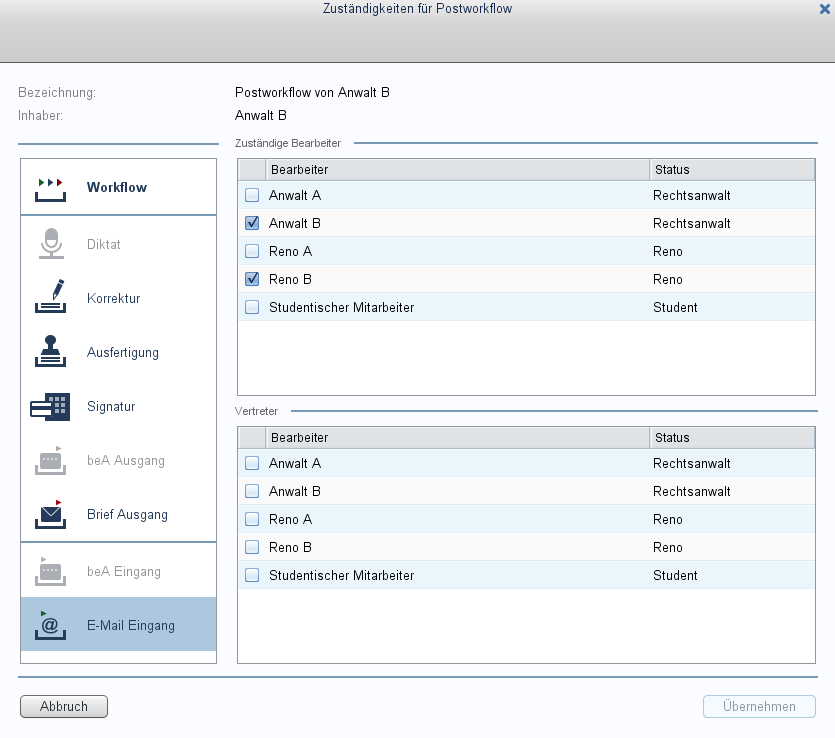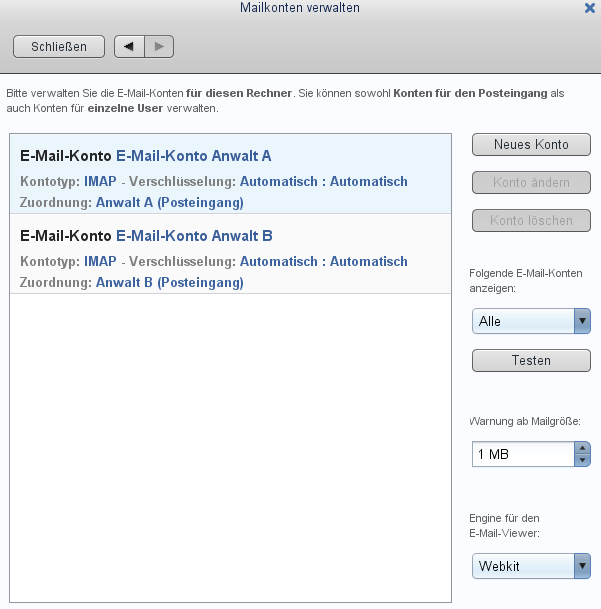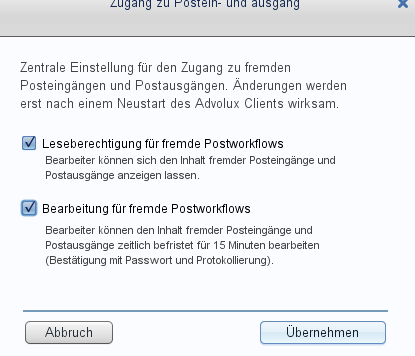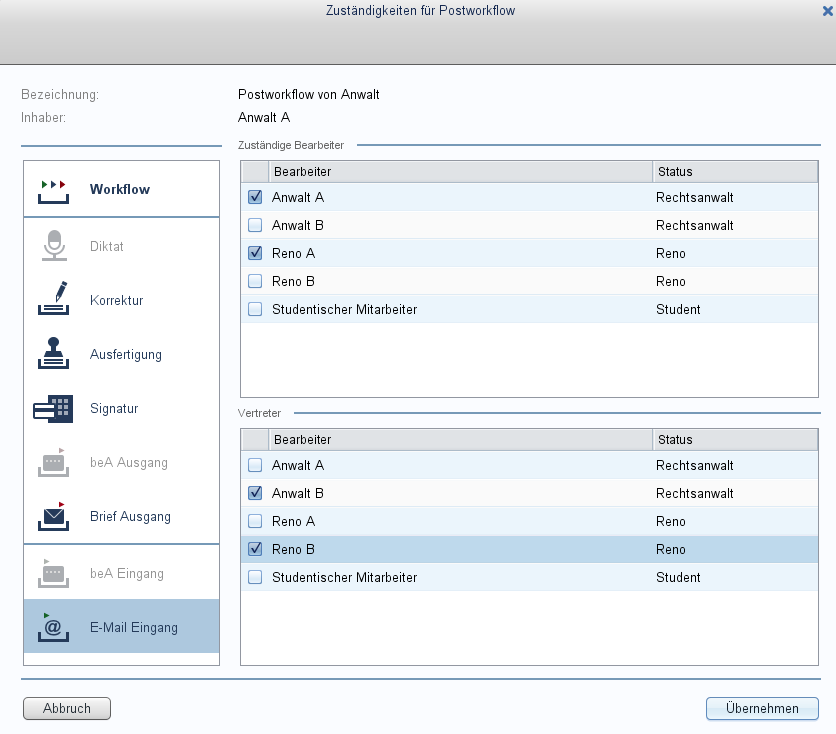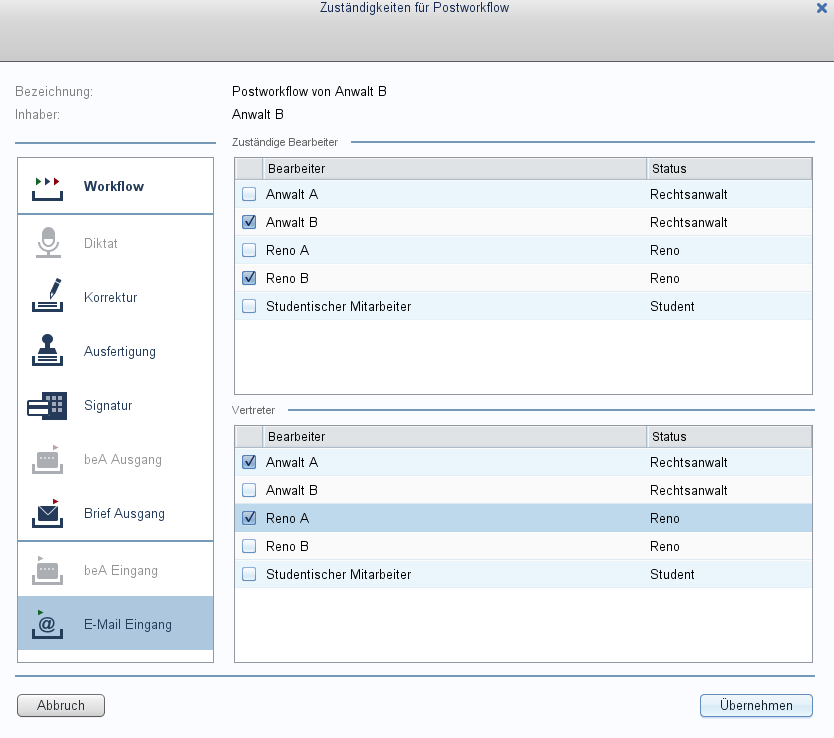(Ab Version 4.401 Build 05)
Einleitung
In Advolux gibt es recht komplexe Möglichkeiten, E-Mail-Eingänge zu verwalten. Im einfachsten Fall gibt es ein E-Mail-Konto und alle Mitarbeiter können die eingegangen E-Mails bearbeiten. Es lässt sich aber auch die Anforderung abbilden, nur bestimmten Bearbeitern Zugriff auf die E-Mail-Eingänge zu gewähren. Weiterhin kann es mehrere E-Mail-Konten geben, und zu diesen können ebenfalls Berechtigungen eingestellt werden, für Renos, mehrere Anwälte, andere Bearbeiter usw. Diese Anleitung besteht aus zwei Teilen:
1) Allgemeine Erläuterungen
2) Konkrete Beispiele mit Anleitung
1) Allgemeine Erläuterungen
Es sind immer drei Aspekte im Spiel. Die Grundeinstellung, welche systemweit gilt. Weiterhin das Postfach selbst. Als Drittes der Workflow des Bearbeiters. Das bedeutet aber nicht unbedingt, dass Sie immer alles extra einstellen müssen.
Die Grundeinstellung
Klicken Sie auf "System/Einstellungen/Mitarbeiter -und Rechteverwaltung".
Klicken Sie auf "Postworkflow".
An dieser Stelle wird das Verhalten von Postworkflows zentral eingestellt.
1) Per default sind beide Haken gesetzt. Dies ist auch die Funktionsweise von früheren Advolux-Versionen.
a) Leseberechtigung für fremde Postworkflows
Jeder Mitarbeiter, der für bestimmte fremde Postworkflows in den Einstellungen des Workflows nicht berechtigt ist, kann sich deren Postfächer anzeigen lassen, aber Eingänge dort nicht bearbeiten.
Er muss dazu im Posteingangskorb bei "Zuständigkeit" den Filter auf "Alle zeigen" setzen.
Die Einstellung ist für Kanzleien gedacht, wo zur besseren Übersicht und Bearbeitung zwar eine Trennung der Postfächer sinnvoll ist, es aber nicht auf Geheimhaltung gegenüber anderen Mitarbeitern in der Kanzlei ankommt.
b) Bearbeiten von Posteingängen für fremde Postworkflows.
Jeder Mitarbeiter, der für bestimmte fremde Postworkflows nicht berechtigt ist, kann sich diese dennoch anzeigen lassen. Weiterhin kann er sich die Berechtigung mit Anmeldung holen und dann auch die E-Mails dort bearbeiten.
Hierzu muss der Bearbeiter im Posteingangskorb den Filter bei "Posteingang von" auf das entsprechende Postfach (hier: "Anwalt") setzen.
Anschließend kann der Bearbeiter auf das Pluszeichen rechts klicken und bekommt den Hinweis:
Mit dem Button "Anfordern" öffnet sich die Passworteingabe:
Nun kann der Bearbeiter sich die Berechtigung zum Zugriff holen.
Ergebnis: Er hat für 15 Minuten Zugriff auf das Postfach.
Der Zugriff wird protokolliert. Das Protokoll ist im Ordner "Protokollordner System - Jahr [AKTUELLES JAHR] zu finden, dort in der Registerkarte "Dokumente"; Datei "Protokolldatei System [MONAT JAHR].
Weiterhin bekommt der Inhaber des Postfachs eine Nachricht über den Zugriff.
2) Wenn man nur den Haken für Leseberechtigung setzt, gilt die Leseberechtigung wie oben beschrieben, den Zugang hilfsweise holen kann sich ein nicht berechtigter Mitarbeiter aber nicht.
3) Beide Haken nicht gesetzt:
Damit kann man sicherstellen, dass einzelne Postfächer komplett abgeschottet werden können.
Zugriff auf das jeweilige Postfach haben nur Bearbeiter, die im mit dem Postfach verbundenen Workflow hierzu berechtigt sind.
Dann kommt es auf die Einstellungen im Workflow des jeweiligen Postfaches an.
a) normaler (Voll)-Zugriff auf das Postfach
b) Zugriff vertretungsweise
Nicht im Workflow berechtigte MItarbeiter haben überhaupt keinen Zugriff, eine hilfsweise Anzeige für 15 Min ist auch nicht möglich.
Beispiel:
Somit sehen Anwalt A und Reno A das Postfach von Anwalt A.
Anwalt B sieht zunächst erstmal sein Postfach B.
Er kann aber den Filter bei "Posteingang von" auf "Anwalt A" und den Filter bei "Zuständigkeit" auf "Vertretung" setzen und sieht dann das Postfach von Anwalt A und kann bearbeiten.
Das Postfach
Die grundsätzlich zu unterscheidenden Möglichkeiten, an einem Postfach beteiligt zu sein:
a) Das Postfach ist ein "Allgemeiner Posteingang".
Alle Bearbeiter in Advolux dürfen den Posteingang des Postfachs sehen.
b) Das Postfach gehört zu einem "Workflow", d. h. in der Regel zu einem Anwalt.
Der Inhaber des Workflows kann die E-Mails aus diesem Workflow sehen und bearbeiten.
Weitere MItarbeiter können an diesem Workflow berechtigt werden, diese können die Mails dort lesen und bearbeiten (entweder als direkt Berechtigte oder als Vertretung).
Andere Mitarbeiter, die nicht an dem Workflow berechtigt sind, können je nach Grundeinstellung entweder keine Berechtigung haben, die Berechtigung zum Lesen haben, oder sie können durch Passworteingabe die Berechtigung zum Bearbeiten anfordern.
c) Das Postfach ist ein "Persönliches Postfach".
Nur der Inhaber kann den Posteingang sehen, und zwar nur in seiner persönlichen Übersicht.
E-Mailkonto einrichten oder ändern
Das betreffende E-Mailkonto muss in Advolux richtig eingestellt werden.
Gehen Sie in "System/Einstellungen/E-Mail-Anbindung.
Entscheidend ist hier die "Zuordnung des E-Mail-Kontos".
Es gibt drei Varianten, "Allgemeiner Posteingang", "MITARBEITERNAME (persönlich)" und "MITARBEITERNAME (Posteingang)".
Kurz gesagt, wählt man normalerweise "Allgemeiner Posteingang", wenn es ein allgemeines E-Mail-Konto für die Kanzlei gibt, "MITARBEITERNAME (persönlich), wenn nur dieser Mitarbeiter die E-Mails im persönlichen Posteingang sehen soll, "MITARBEITERNAME (Posteingang)" wählt man, wenn Workflows im Spiel sind und mehrere Bearbeiter diesen Posteingang bearbeiten sollen.
Sie können auch ein bereits bestehendes Konto bearbeiten und die "Zuordnung" ändern. Das wirkt sich aber dann erst nach Neustart auf neu eingehende E-Mails für das Konto aus, nicht auf bereits bei der Änderung im Posteingang vorhandene E-Mails.
Workflow definieren und Berechtigungen einstellen
Was ist ein "Workflow"?
Über einen Workflow kann man z. B. konfigurieren, welche Bearbeiter Zugriff auf bestimmte Postfächer haben und welche nicht. Weiterhin können Vertretungsregeln eingestellt werden.
Im Normalfall hat nicht jeder Mitarbeiter einen Workflow, sondern nur der Anwalt/die Anwälte. Ein Workflow in Advolux ist noch weitaus umfangreicher als hier dargestellt, dies soll aber im Hinblick auf den E-Mail-Eingang genügen.
Die Einstellung geschieht unter "System/Einstellungen/Mitarbeiter -und Rechteverwaltung".
Klicken Sie einen Bearbeiter an, so dass dieser blau hinterlegt ist, und dann wählen Sie "Bearbeiten".
Gehen Sie auf die Registerkarte beA. Setzen Sie den Haken bei "Post-Workflow" und "Übernehmen" Sie.
Öffnen Sie dann erneut die Einstellungen des Mitarbeiters und gehen wieder auf die Registerkarte "beA".
Klicken sie dann auf "Zuständigkeiten".
Klicken Sie unten links auf "E-Mail Eingang".
Es können die Einstellungen für "zuständige Bearbeiter" vorgenommen werden (oben rechts) und es kann weiterhin eine Vertretungsregel definiert werden (unten rechts).
"Vertreter" bedeutet: Der "Vertreter" sieht normalerweise per eingestelltem Filter erstmal sein eigenes Postfach, kann aber durch Umstellen der Filter auch das "vertretene" Postfach sehen und bearbeiten.
b) Konkrete Beispiele mit Anleitung
Ein Anwalt, eine Reno, ein studentischer Mitarbeiter. Anwalt und Reno sollen Vollzugriff haben, andere Mitarbeiter (der Student oder zukünftige per default) sollen keinen Zugriff haben.
Kurzanleitung: Grundeinstellung beide Haken raus, Workflow von Anwalt A einrichten und dort der Reno Zugriff geben. Das E-Mail-Konto als Anwalt A (Posteingang) einrichten. Neustart.
Alle Anwender sollen auf das einzige E-Mail-Postfach Zugriff haben.
Kurzanleitung: Sicherstellen, dass das E-Mail-Konto ein "Allgemeiner Posteingang" ist. Evtl. nach Änderung Neustart.
Anwalt A und Anwalt B, Reno A und Reno B. Weiterer Mitarbeiter (Student).
Anwalt A hat ein E-Mail-Konto. Darauf soll er Vollzugriff haben sowie seine Reno A. Anwalt B hat auch ein E-Mailkonto. Darauf soll er Vollzugriff haben sowie die Reno B.
Der Student soll auf gar kein Postfach Zugriff haben. Weiterhin soll Anwalt A vertretungsweise auf die E-Mails von Anwalt B zugreifen können.
Kurzanleitung: Grundeinstellung beide Haken raus. Workflow von Anwalt A einrichten, dabei Zugang für Reno A gewähren. Workflow von Anwalt B einrichten, dabei Zugang für Reno B gewähren und Vertretung für Anwalt A eintragen.
E-Mail-Konto von Anwalt A als "Anwalt A (Posteingang)" und E-Mailkonto von Anwalt B als "Anwalt B (Posteingang)" einrichten. Neustart.
Es gibt zwar Postfächer für die einzelnen Teams (Anwalt A plus Reno A, Anwalt B plus Reno B). Dies soll im Alltag als Trennung reichen. Die Postfächer sollen nicht streng abgeschottet sein, da es immer wieder Überschneidungen gibt und dann durchaus ein anderer Mitarbeiter ab und an in ein Postfach gucken und dort E-Mails bearbeiten dürfen soll, das nicht für ihn definiert ist. Andere Bearbeiter, die erstmal nicht berechtigt sind, können sich hilfsweisen Zugriff für 15 Minuten holen, dies wird protokolliert und der Inhaber des Postfachs wird darüber benachrichtigt.
Kurzanleitung: Grundeinstellung beide Haken rein, Workflow von Anwalt A einrichten, dort der Reno A Zugriff gewähren. Weiterhin den Anwalt B und die Reno B dort als Vertreter eintragen.
Workflow von Anwalt B einrichten, dort der Reno B Zugriff gewähren. Weiterhin den Anwalt A und die Reno A dort als Vertreter eintragen .
E-Mail-Konto von Anwalt A als "Anwalt A (Posteingang)" und E-Mailkonto von Anwalt B als "Anwalt B (Posteingang)" einrichten. Neustart.
Szenario 1:
Wir nehmen an, es gibt drei Mitarbeiter in der Kanzlei. Einen Anwalt, eine Reno, einen studentischen Mitarbeiter.
Wir stellen ein, dass nur der Anwalt einen Postworkflow hat, der Anwalt und die Reno auf die Posteingänge zugreifen sollen, der studentische Mitarbeiter aber nicht (Die Einstellungen sind dann auch in komplexeren Szenarios mit mehreren Workflows analog hierzu).
Zunächst die Grundeinstellung:
Wählen Sie "System/Einstellungen/Mitarbeiter- und Rechteverwaltung".
Drücken Sie den Button "Postworkflow".
Deaktivieren Sie beide Haken und übernehmen Sie.
Gehen Sie in "System/Einstellungen/Mitarbeiter -und Rechteverwaltung".
Markieren Sie den Bearbeiter "Anwalt" und klicken auf "Bearbeiten".
Wechseln Sie in die Registerkarte "beA".
Entweder gibt es bereits einen Postworkflow dort (Bild a), dann machen Sie bitte bei c) weiter. Oder noch nicht, (Bild b), dann machen Sie bei b) weiter und gehen anschließend erst zu c).
Bild a)
Der Postworkflow ist bereits vorhanden (Haken ist gesetzt und der Button "Zuständigkeiten" ist zu sehen.
Bild b)
Der Haken bei "Post-Workflow" ist noch nicht vorhanden.
Setzen Sie den Haken bei "Post-Workflow" und "Übernehmen" Sie.
Öffnen Sie nun erneut den Bearbeiter "Anwalt" mit "Bearbeiten" und wechseln Sie zur Registerkarte "beA".
c) Nun können Sie die Berechtigungen für den Workflow des Anwalts vergeben.
Drücken Sie den Button "Zuständigkeiten".
Wechseln Sie unten links auf "E-Mail Eingang".
Sie sehen oben rechts, dass der "Anwalt" bereits zuständig ist, es ist ja auch sein Workflow.
Haken Sie oben bei Zuständigkeiten die "Reno" an und "Übernehmen" Sie.
Gehen Sie auf "System/Einstellungen/E-Mail-Anbindung".
Richten Sie das E-Mail-Konto für den Anwalt neu ein oder ändern Sie es.
Wichtig ist, dass bei "Zuordnung des E-Mail-Kontos" der Wert "Anwalt (Posteingang)" ausgewählt ist (bei Änderung bezieht sich das auf zukünftig eingehende E-Mails, nicht auf bereits im Posteingang vorhandene).
Dann "Übernehmen" und "Schließen".
Wichtig: Starten Sie den Advolux-Client neu.
Nun sind alle Einstellungen gemacht. Ergebnis:
Der Anwalt kann (selbstverständlich) auf sein Postfach voll zugreifen.
Die Reno hat ebenfalls Vollzugriff auf das Postfach des Anwalts.
Andere Mitarbeiter (der Student) haben keinen Zugriff auf das Postfach des Anwalts und können auch nicht durch Ändern der Filter darauf zugreifen.
Szenario 2:
Es gibt nur einen Anwalt und nur ein E-Mail-Konto für die Kanzlei. Alle Mitarbeiter sollen die E-Mails lesen können.
Gehen Sie auf "System/Einstellungen/E-Mail-Anbindung".
Richten Sie das E-Mail-Konto neu ein oder ändern Sie es.
Wichtig ist, dass bei "Zuordnung des E-Mail-Kontos" der Wert "Allgemeines Postfach" ausgewählt ist (bei Änderung bezieht sich das auf zukünftig eingehende E-Mails, nicht auf bereits im Posteingang vorhandene).
(Falls das Konto bereits auf "Allgemeiner Posteingang" steht, brauchen Sie gar nichts zu ändern und können so weiterarbeiten).
Dann "Übernehmen" und "Schließen".
Damit ist die Einrichtung abgeschlossen.
Starten Sie den Advolux-Client bitte einmal neu.
Ergebnis:
Alle Mitarbeiter können auf das Postfach zugreifen.
Szenario 3:
Es gibt zwei Anwälte, die jeweils eine Reno haben. Und es gibt noch einen anderen Mitarbeiter (unser Student). Die Anwälte haben jeweils ein eigenes E-Mailkonto, auf welches jeweils die Renos des Anwalts zugreifen sollen. Der Student soll keinen Zugriff haben. Weiterhin soll der eine Anwalt vertretungsweise auf die E-Mails des anderen Anwalts zugreifen können.
Zunächst die Grundeinstellung:
Wählen Sie "System/Einstellungen/Mitarbeiter- und Rechteverwaltung".
Drücken Sie den Button "Postworkflow".
Deaktivieren Sie beide Haken und übernehmen Sie.
Gehen Sie in "System/Einstellungen/Mitarbeiter -und Rechteverwaltung".
Markieren Sie den Bearbeiter "Anwalt A" und klicken auf "Bearbeiten".
Wechseln Sie in die Registerkarte "beA".
Entweder gibt es bereits einen Postworkflow dort (Bild a), dann machen Sie bitte bei c) weiter. Oder noch nicht, (Bild b), dann machen Sie bei b) weiter und gehen anschließend erst zu c).
Bild a)
Der Postworkflow ist bereits vorhanden (Haken ist gesetzt und der Button "Zuständigkeiten" ist zu sehen.
Bild b)
Der Haken bei "Post-Workflow" ist noch nicht vorhanden.
Setzen Sie den Haken bei "Post-Workflow" und "Übernehmen" Sie.
Öffnen Sie nun erneut den Bearbeiter "Anwalt" mit "Bearbeiten" und wechseln Sie zur Registerkarte "beA".
c) Nun können Sie die Berechtigungen für den Workflow des Anwalts vergeben. Klicken Sie auf den Button "Zuständigkeiten".
Sie sehen nun folgendes Bild:
Wechseln Sie unten links auf "E-Mail Eingang".
Sie sehen oben rechts, dass der "Anwalt A" bereits zuständig ist, es ist ja auch sein Workflow.
Haken Sie oben bei "Zuständigkeiten" die "Reno A" an.
Haken Sie unten bei "Vertreter" den "Anwalt B" an.
"Übernehmen" Sie zweimal.
Markieren Sie nun Anwalt B und bearbeiten Sie diesen analog zu oben bei Anwalt A. Es muss auch hier der Workflow einmal aktiviert, dann übernommen werden, dann erneut den Workflow öffnen und in die Registerkarte "beA" wechseln.
Beim Anwalt B haken Sie bei "Zuständige Bearbeiter" die "Reno B" an, so dass sowohl "Anwalt B" als auch die "Reno B" angehakt sind.
"Übernehmen" Sie wieder zweimal.
Gehen Sie auf "System/Einstellungen/E-Mail-Anbindung".
Richten Sie die E-Mail-Konten für die beiden Anwälte neu ein oder ändern Sie diese.
Wichtig ist, dass bei "Zuordnung des E-Mail-Kontos" im Konto von Anwalt A der Wert "Anwalt A (Posteingang)" ausgewählt ist (bei Änderung bezieht sich das auf zukünftig eingehende E-Mails, nicht auf bereits im Posteingang vorhandene). Stellen Sie dann im Konto von Anwalt B den Wert "Anwalt B (Posteingang)" ein. Es ergibt sich folgendes Bild:
Drücken Sie auf "Schließen". Nun sind alle Einstellungen gemacht.
Wichtig: Starten Sie den Advolux-Client neu.
Ergebnis:
Der Anwalt A hat Vollzugriff auf sein Postfach.
Die Reno A hat ebenfalls vollen Zugriff auf das Postfach des Anwalts A.
Andere Mitarbeiter (der Student) haben keinen Zugriff auf das Postfach des Anwalts A.
Der Anwalt B sieht natürlich sein eigenes Postfach und kann auch bearbeiten.
Die Reno B hat ebenfalls vollen Zugriff auf das Postfach des Anwalts B.
Der Anwalt B kann sich vertretungsweise per Filter das Postfach von Anwalt A anzeigen lassen und dann auch bearbeiten.
Andere Mitarbeiter können sich den Zugriff auch durch Änderung der Filter nicht selbst freischalten.
Szenario 4
Es gibt zwar Postfächer für die einzelnen Teams (Anwalt A plus Reno A, Anwalt B plus Reno B). Dies soll im Alltag als Trennung reichen. Die Postfächer sollen nicht streng abgeschottet sein, da es immer wieder Überschneidungen gibt und dann durchaus ein anderer Mitarbeiter ab und an in ein Postfach gucken und dort E-Mails bearbeiten dürfen soll, das nicht für ihn definiert ist. Andere Bearbeiter, die erstmal nicht berechtigt sind, können sich hilfsweisen Zugriff für 15 Minuten holen, dies wird protokolliert und der Inhaber des Postfachs wird darüber benachrichtigt.
Zunächst die Grundeinstellung:
Wählen Sie "System/Einstellungen/Mitarbeiter- und Rechteverwaltung".
Drücken Sie den Button "Postworkflow".
Stellen Sie sicher, dass beide Haken angehakt sind und übernehmen Sie.
Gehen Sie in "System/Einstellungen/Mitarbeiter -und Rechteverwaltung".
Markieren Sie den Bearbeiter "Anwalt A" und klicken auf "Bearbeiten".
Wechseln Sie in die Registerkarte "beA".
Entweder gibt es bereits einen Postworkflow dort (Bild a), dann machen Sie bitte bei c) weiter. Oder noch nicht, (Bild b), dann machen Sie bei b) weiter und gehen anschließend erst u c).
Bild a)
Der Postworkflow ist bereits vorhanden (Haken ist gesetzt und der Button "Zuständigkeiten" ist zu sehen.
Bild b)
Der Haken bei "Post-Workflow" ist noch nicht vorhanden.
Setzen Sie den Haken bei "Post-Workflow" und "Übernehmen" Sie.
Öffnen Sie nun erneut den Bearbeiter "Anwalt" mit "Bearbeiten" und wechseln Sie zur Registerkarte "beA".
c) Nun können Sie die Berechtigungen für den Workflow des Anwalts vergeben. Klicken Sie auf den Button "Zuständigkeiten".
Sie sehen nun folgendes Bild:
Wechseln Sie unten links auf "E-Mail Eingang".
Sie sehen oben rechts, dass der "Anwalt A" bereits zuständig ist, es ist ja auch sein Workflow.
Haken Sie oben bei "Zuständigkeiten" die "Reno A" an.
Haken Sie unten bei "Vertreter" den "Anwalt B" und die "Reno B" an.
"Übernehmen" Sie zweimal.
Markieren Sie nun Anwalt B und bearbeiten Sie diesen analog zu oben bei Anwalt A. Es muss auch hier der Workflow einmal aktiviert, dann übernommen werden, dann erneut den Workflow öffnen und in die Registerkarte "beA" wechseln.
Beim Anwalt B haken Sie bei "Zuständige Bearbeiter" die "Reno B" an, so dass sowohl "Anwalt B" als auch die "Reno B" angehakt sind. Weiterhin haken Sie "Anwalt A" und "Reno A" als Vertreter an.
"Übernehmen" Sie wieder zweimal.
Gehen Sie auf "System/Einstellungen/E-Mail-Anbindung".
Richten Sie die E-Mail-Konten für die beiden Anwälte neu ein oder ändern Sie diese.
Wichtig ist, dass bei "Zuordnung des E-Mail-Kontos" im Konto von Anwalt A der Wert "Anwalt A (Posteingang)" ausgewählt ist (bei Änderung bezieht sich das auf zukünftig eingehende E-Mails, nicht auf bereits im Posteingang vorhandene). Stellen Sie dann im Konto von Anwalt B den Wert "Anwalt B (Posteingang)" ein. Es ergibt sich folgendes Bild:
Drücken Sie auf "Schließen". Nun sind alle Einstellungen gemacht.
Wichtig: Starten Sie den Advolux-Client neu.
Ergebnis:
Der Anwalt A hat Vollzugriff auf sein Postfach, dieses ist für ihn voreingestellt.
Anwalt A kann sich vertretungsweise per Filter das Postfach von Anwalt B anzeigen lassen und dann auch bearbeiten.
Die Reno A hat ebenfalls vollen Zugriff auf das Postfach des Anwalts A, dieses ist für sie voreingestellt.
Reno A kann sich vertretungsweise per Filter das Postfach von Anwalt B anzeigen lassen und dann auch bearbeiten.
Der Anwalt B sieht natürlich sein eigenes Postfach und kann auch bearbeiten, das Postfach ist für ihn voreingestellt.
Anwalt B kann sich vertretungsweise per Filter das Postfach von Anwalt A anzeigen lassen und dann auch bearbeiten.
Die Reno B hat ebenfalls vollen Zugriff auf das Postfach des Anwalts B, dieses ist für ihn voreingestellt.
Reno B kann sich vertretungsweise per Filter das Postfach von Anwalt A anzeigen lassen und dann auch bearbeiten.
Andere Mitarbeiter (der Student) haben keinen Zugriff auf die Postfächer des Anwalts A und des Anwalts B, können sich aber einen hilfsweisen Zugang für 15 min holen, der protokolliert wird.